Эргономика
Fujitsu STYLISTIC Q702 в виде планшета обладает не лучшей эргономикой. Виной всему в первую очередь размер. 11,6-дюймый экран — многовато для планшета. Если держать его двумя руками в горизонтальной ориентации, то, как в других устройствах того же плана, оперировать большими пальцами не получится: примерно треть экранного пространства недоступна, если вы конечно не Рахманинов, который по легенде одной рукой брал на рояле больше двух октав. Если взять его вертикально, то опять же, нет доступа к верхней и нижней части дисплея. Держать одной рукой, а другой работать — неудобно из-за размеров и веса.

Разъемы и элементы управления вынесены на боковины, поэтому при горизонтальной ориентации, флэшки и прочая периферия будут мешать. Хорошо хоть они помечены на лицевой панели белыми пиктограммами – не придется искать.

В левом верхнем углу находится отверстие системы охлаждения процессора Core i3/i5. После некоторого времени, эта часть планшета заметно греется, а из отверстия выходит поток воздуха температурой 40-50 градусов. Иначе говоря, просмотр кино, лежа в кровати, не будет таким же привлекательным, как в случае с устройствами на базе чипов ARM.

Зато, если установить планшет на док-станцию, то все эти проблемы теряют актуальность. Порты в дисплее удобнее, чем в док-станции, хотя там и есть дополнительные разъемы.

Кнопки клавиатуры некоторым будут маловаты, но к ним можно привыкнуть. Отметим большой [Enter]. Однако левый и правый [Shift] короткие.

Да и стрелочный блок «втиснут» среди двух нижних рядов клавиш, никак от них не отделенный.

На док-станции Fujitsu STYLISTIC Q702 находится достаточно большой и чувствительный тачпад с двумя обособленными кнопками и поддержкой жестов.

Индикаторы расположены в трех блоках. Слева от тачпада находятся диоды, указывающие на подсоедине планшета к док-станции и то, от какой батареи работает устройство.

Справа над клавиатурой есть индикаторы Caps Lock, Num Lock и Scroll Lock. В левой части планшета — миниатюрные диоды указывают на чтение с накопителя и использование аккумулятора.


Цифровое перо в первую очередь предназначено для рукописного ввода, к примеру, заметок, либо рисования. Также в какой-то мере оно способно сгладить некоторые недостатки эргономики традиционных программ для Windows. «Целиться» в их элементы управления пальцами не очень удобно, а потому перо здесь может оказаться полезным. Но все же его первоочередная функция – это то, что мы перечислили в начале абзаца.
В итоге у нас весьма эргономичный ноутбук, но планшет с несколько специфической эргономикой. Надо сказать, что это проблема не столько Fujitsu STYLISTIC Q702, сколько всех планшетов с Windows 8 на базе процессоров Intel Core: и Samsung, и ASUS, и Acer, и даже самого Microsoft Surface Pro. Они могут быть более или менее красивыми, но все одинаково тяжелые по сравнению с бытовыми ARM-планшетами, греются, имеют большие размеры.
Разъемы и элементы управления
Начнем с планшета Fujitsu STYLISTIC Q702.

На лицевой панели все традиционно — под дисплеем находится кнопка Windows 8, вызывающая стартовый экран, она же включает и отключает дисплей.
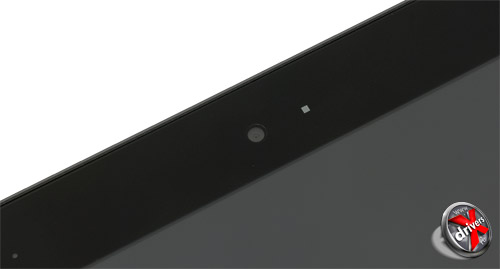
Над экраном — «глаз» 1-мегапиксельной веб-камеры и датчик освещенности. Расположение элементов недвусмысленно указывает на то, что основная ориентация планшета — горизонтальная.

На тыльной стороне в верхнем правом углу располагается сканер отпечатков пальцев. Его мы впервые видим на планшете – у ноутбуков такой встречается в основном на корпоративных моделях. Присутствие дактилоскопического сенсора по идее способно обеспечить большую безопасность доступа в систему.

По центру — объектив 5-мегапиксельной основной камеры.

Верхний торец планшета пустой от разъемов.

На правой боковине находятся (сверху вниз): петелька для крепления ремешка, аудиоразъемы, сдвижной выключатель Wi-Fi, пара невзрачных кнопок для регулировки громкости, сдвижной выключатель компьютера, порт HDMI и USB.

На левой в том же порядке размещены: вентиляционное отверстие, порт USB 3.0, слот для карт памяти SDXC и разъем питания.

На нижнем торце по углам расположены динамики, посредине — разъем для подключения к док-станции и пара углублений для креплений.

Ближе к правому динамику под крышкой находится слот для SIM-карты. Когда планшет установлен на док, этот слот перекрывается креплением. Но так как извлечение SIM-карты приходится делать в большинстве случаев редко, такое размещение не вызывает серьезного неудобства.

На док-станции слева можно найти видеовыход VGA и порт USB.

Справа есть сетевой порт, еще один USB и пенал с защелкой для цифрового пера.

Цифровое перо имеет две кнопки, как и устройства для планшетных ПК под управлением старых версий Windows. Оно расширяет возможности ввода с помощью сенсорного экрана. Его можно использовать для создания рисунков и рукописных заметок в Microsoft OneNote, а также при работе с таблицами. Также цифровое перо является прекрасной заменой мыши при работе на планшете с десктопными Windows-приложениями, чей интерфейс не адаптирован к сенсорными экранам: от Office до Adobe CS.












